ps怎样设置光源滤镜方向?ps的功能非常的实用,用火狐可以在这里添加投影效果,感受非常真实逼真的画面阴影,用户还可以更改图形的投影位置,那么怎么设置光源滤镜方向呢?还不清楚的用户就一起来看看吧!
ps设置光源滤镜方向方法
1.打开创建好的文字图形,在文字属性面板中勾选投影按钮
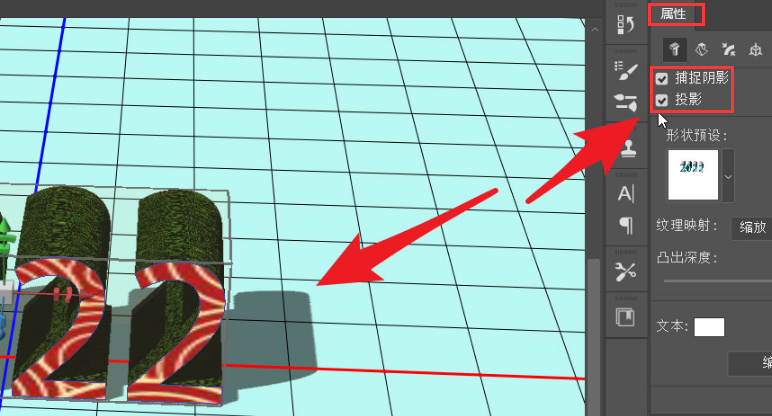
2.鼠标点击选中该图层的3d对象,打开右上角的滤镜光源选项
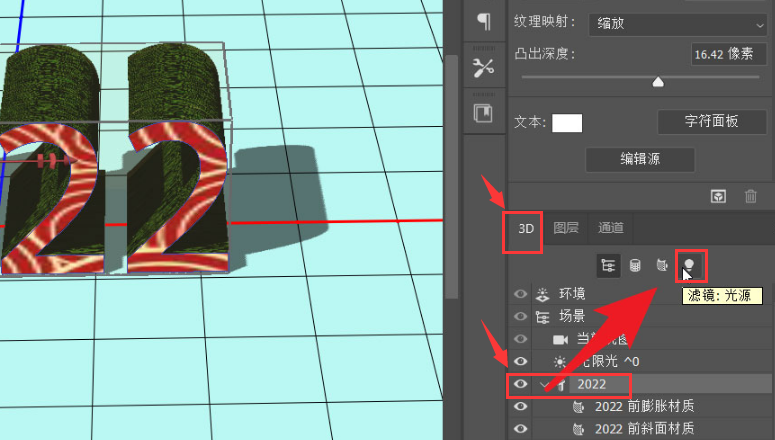
3.按住鼠标移动图层圆球,即可更改光源照射方向以及阴影位置
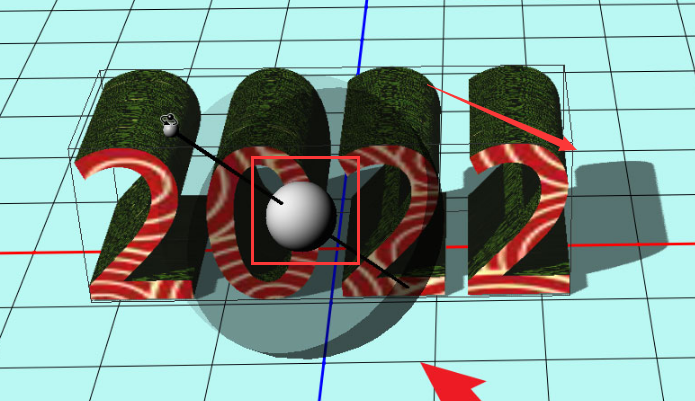
以上就是果粉迷小编整理的ps怎样设置光源滤镜方向的内容了,希望可以帮助到大家!我们会持续为您更新精彩资讯,欢迎持续关注我们哦!












